Δημιουργία φόρμας κάρτας
Οι κάρτες φόρμας χρησιμοποιούνται σε προβολές για εφαρμογές βάσει μοντέλου. Οι φόρμες κάρτας είναι σχεδιασμένες να εμφανίζουν πληροφορίες σε συνοπτική μορφή που είναι κατάλληλη για φορητές συσκευές. Για παράδειγμα, η προεπιλεγμένη φόρμα κάρτας για την προβολή Οι ενεργοί λογαριασμοί μου καθορίζει τις πληροφορίες που εμφανίζονται για κάθε γραμμή λογαριασμού.

Παρόλο που μπορεί να είναι δυνατή η δημιουργία και η επεξεργασία φορμών κάρτας με τον ίδιο τρόπο με άλλους τύπους φόρμας, οι φόρμες κάρτας προστίθενται σε εφαρμογές με διαφορετικό τρόπο. Αντί να προσθέσετε μια φόρμα ως στοιχείο εφαρμογής, οι προσαρμοσμένες φόρμες κάρτας προστίθενται σε προβολές χρησιμοποιώντας το στοιχείο ελέγχου Πλέγμα μόνο για ανάγνωση.
Δημιουργία φόρμας κάρτας
Για να δημιουργήσετε μια φόρμα κάρτας, συνδεθείτε στο Power Apps.
Επιλέξτε Πίνακες, επιλέξτε τον πίνακα που θέλετε και, στη συνέχεια, επιλέξτε την περιοχή Φόρμες. Εάν το στοιχείο δεν βρίσκεται στο πλαϊνό τμήμα του πίνακα, επιλέξτε ...Περισσότερα και, στη συνέχεια, επιλέξτε το στοιχείο που θέλετε.
Στη γραμμή εργαλείων επιλέξτε Προσθήκη φόρμας και μετά επιλέξτε Φόρμα κάρτας. Εναλλακτικά, μπορείτε να ανοίξετε έναν υφιστάμενο Τύπο φόρμας που είναι φόρμα Κάρτα για να την επεξεργαστείτε.
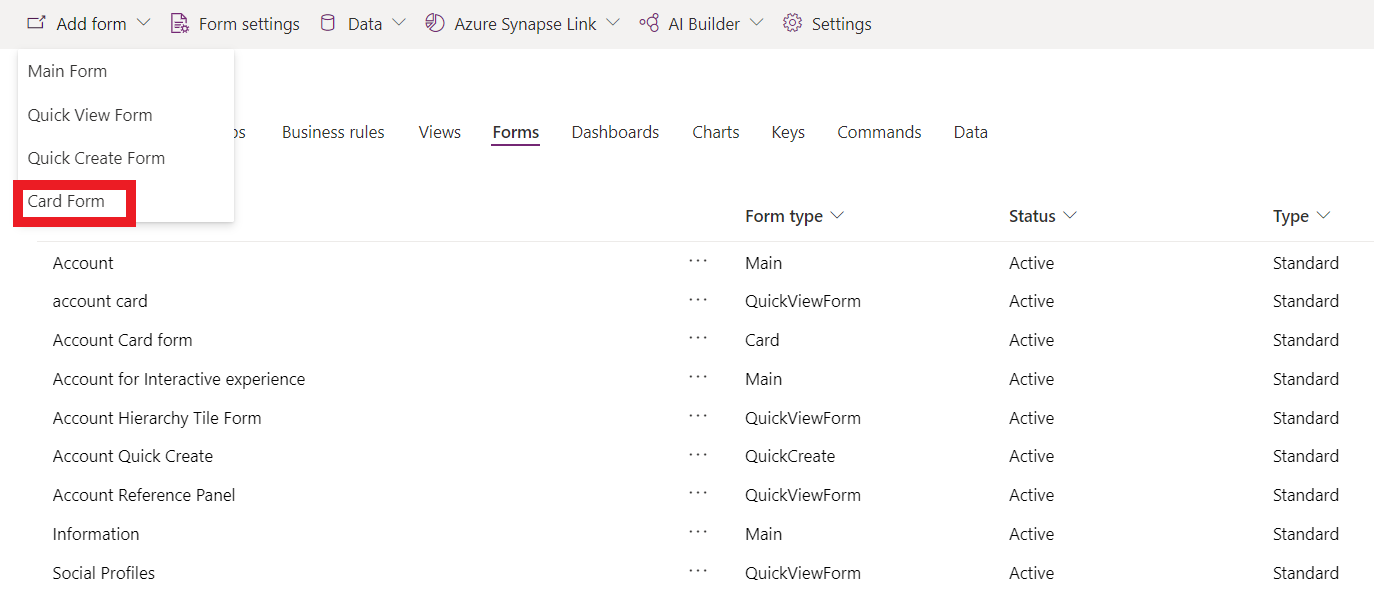
Προσθέστε τις στήλες που θέλετε. Συνιστούμε να περιορίσετε τον αριθμό των στηλών έτσι ώστε η φόρμα να εμφανίζεται επίσης και σε μικρές οθόνες.
Επιλέξτε το στοιχείο Αποθήκευση και, στη συνέχεια, επιλέξτε Δημοσίευση.
Προσθήκη φόρμας κάρτας σε προβολή
Σημαντικό
Για την προσθήκη προσαρμοσμένης φόρμα κάρτας σε μια προβολή απαιτείται το υπό απόσυρση στοιχείο ελέγχου Read-only Grid. Το Read-only Grid έχει αποσυρθεί έτσι ώστε να μην είναι πλέον το προεπιλεγμένο στοιχείο ελέγχου πλέγματος για τους πίνακες στο Dataverse. Ωστόσο, όσο το στοιχείο ελέγχου παραμένει διαθέσιμο, μπορείτε να το επιλέξετε για να χρησιμοποιηθεί ένας πίνακας για τη δημιουργία μιας φόρμα κάρτας προβολής. Περισσότερες πληροφορίες: Ρυθμίσεις παραμέτρων ενός στοιχείου ελέγχου πλέγματος για έναν πίνακα
Είσοδος στο Power Apps.
Επιλέξτε Πίνακες, επιλέξτε τον πίνακα που θέλετε και, στη συνέχεια, επιλέξτε την περιοχή Προβολές. Εάν το στοιχείο δεν βρίσκεται στο πλαϊνό τμήμα του πίνακα, επιλέξτε ...Περισσότερα και, στη συνέχεια, επιλέξτε το στοιχείο που θέλετε.
Επιλέξτε την προβολή που θέλετε και, στη συνέχεια, στη γραμμή εργαλείων σχεδίασης προβολής, επιλέξτε Μετάβαση στην κλασική.
Επιλέξτε Προσαρμοσμένα στοιχεία ελέγχου από το παράθυρο Κοινές εργασίες.
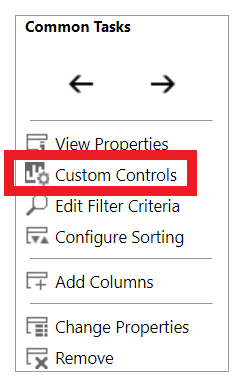
Επιλέξτε Προσθήκη στοιχείου ελέγχου, από τη λίστα στοιχείων ελέγχου επιλέξτε Πλέγμα μόνο για ανάγνωση, και στη συνέχεια επιλέξτε Προσθήκη.
Σημείωση
Υπάρχουν δύο στοιχεία ελέγχου πλέγματος μόνο για ανάγνωση. Το προεπιλεγμένο στοιχείο ελέγχου πλέγματος μόνο για ανάγνωση που ονομάζεται Πλέγμα μόνο για ανάγνωση (προεπιλογή) δεν υποστηρίζει προσαρμοσμένες κάρτες φόρμας.
Από το παράθυρο ιδιοτήτων Πλέγματος μόνο για ανάγνωση ρυθμίστε τις ακόλουθες ιδιότητες και επιλέξτε OK.
Φόρμα κάρτας. Επιλέξτε το εικονίδιο μολυβιού
 και, στη συνέχεια, επιλέξτε τη φόρμα κάρτας που θέλετε να εμφανίσετε στην προβολή. Από προεπιλογή, ο κύριος πίνακας που σχετίζεται με την προβολή έχει ήδη επιλεγεί, αλλά μπορείτε να τον αλλάξετε.
και, στη συνέχεια, επιλέξτε τη φόρμα κάρτας που θέλετε να εμφανίσετε στην προβολή. Από προεπιλογή, ο κύριος πίνακας που σχετίζεται με την προβολή έχει ήδη επιλεγεί, αλλά μπορείτε να τον αλλάξετε.Συμπεριφορά αναδιαμόρφωσης. Αν θέλετε να αλλάξετε το αν η φόρμα κάρτας εμφανίζεται κατά την αλλαγή μεγέθους, επιλέξτε το εικονίδιο μολυβιού
 . Περισσότερες πληροφορίες: Να επιτρέπεται η αναδιαμόρφωση ενός πλέγματος σε λίστα
. Περισσότερες πληροφορίες: Να επιτρέπεται η αναδιαμόρφωση ενός πλέγματος σε λίσταΕπιλέξτε τα προγράμματα-πελάτες, Web, Τηλέφωνο ή Tablet, όπου θέλετε να εμφανιστεί το στοιχείο ελέγχου Πλέγμα μόνο για ανάγνωση.
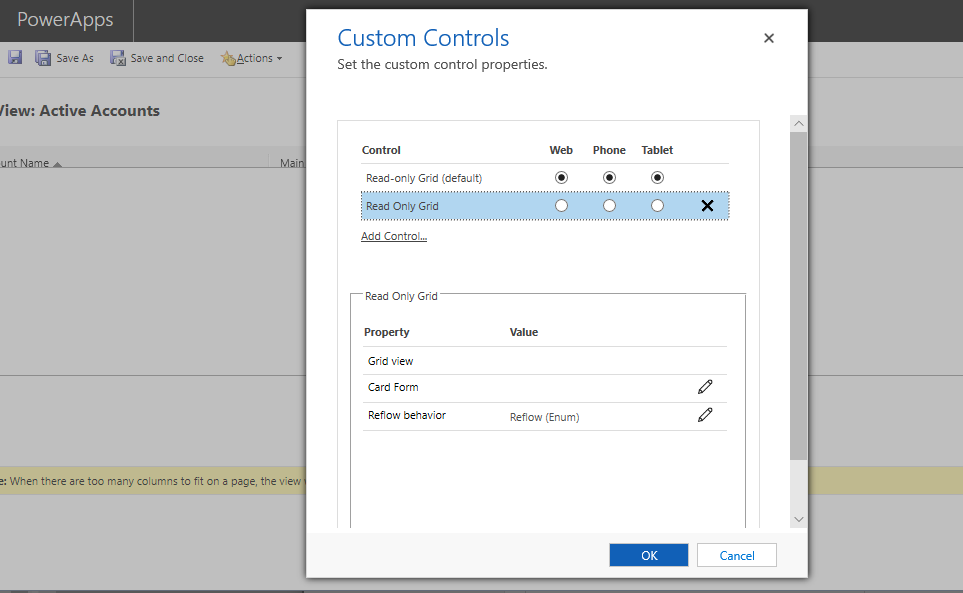
Επιλέξτε OK για να κλείσετε τη σελίδα ιδιοτήτων Προσαρμοσμένα στοιχεία ελέγχου.
Στη γραμμή εργαλείων κλασικής σχεδίασης προβολής επιλέξτε Αποθήκευση και κλείσιμο.
Δείτε επίσης
Σημείωση
Μπορείτε να μας πείτε ποια γλώσσα προτιμάτε για την τεκμηρίωση; Πάρτε μέρος σε μια σύντομη έρευνα. (σημειώνεται ότι αυτή η έρευνα είναι στα Αγγλικά)
Η έρευνα θα διαρκέσει περίπου επτά λεπτά. Δεν συλλέγονται προσωπικά δεδομένα (δήλωση προστασίας προσωπικών δεδομένων).
Σχόλια
Σύντομα διαθέσιμα: Καθ' όλη τη διάρκεια του 2024 θα καταργήσουμε σταδιακά τα ζητήματα GitHub ως μηχανισμό ανάδρασης για το περιεχόμενο και θα το αντικαταστήσουμε με ένα νέο σύστημα ανάδρασης. Για περισσότερες πληροφορίες, ανατρέξτε στο θέμα: https://aka.ms/ContentUserFeedback.
Υποβολή και προβολή σχολίων για